Создание базы данных, П оиск по атрибутам – Инструкция по эксплуатации Native Instruments Kontakt 4
Страница 43
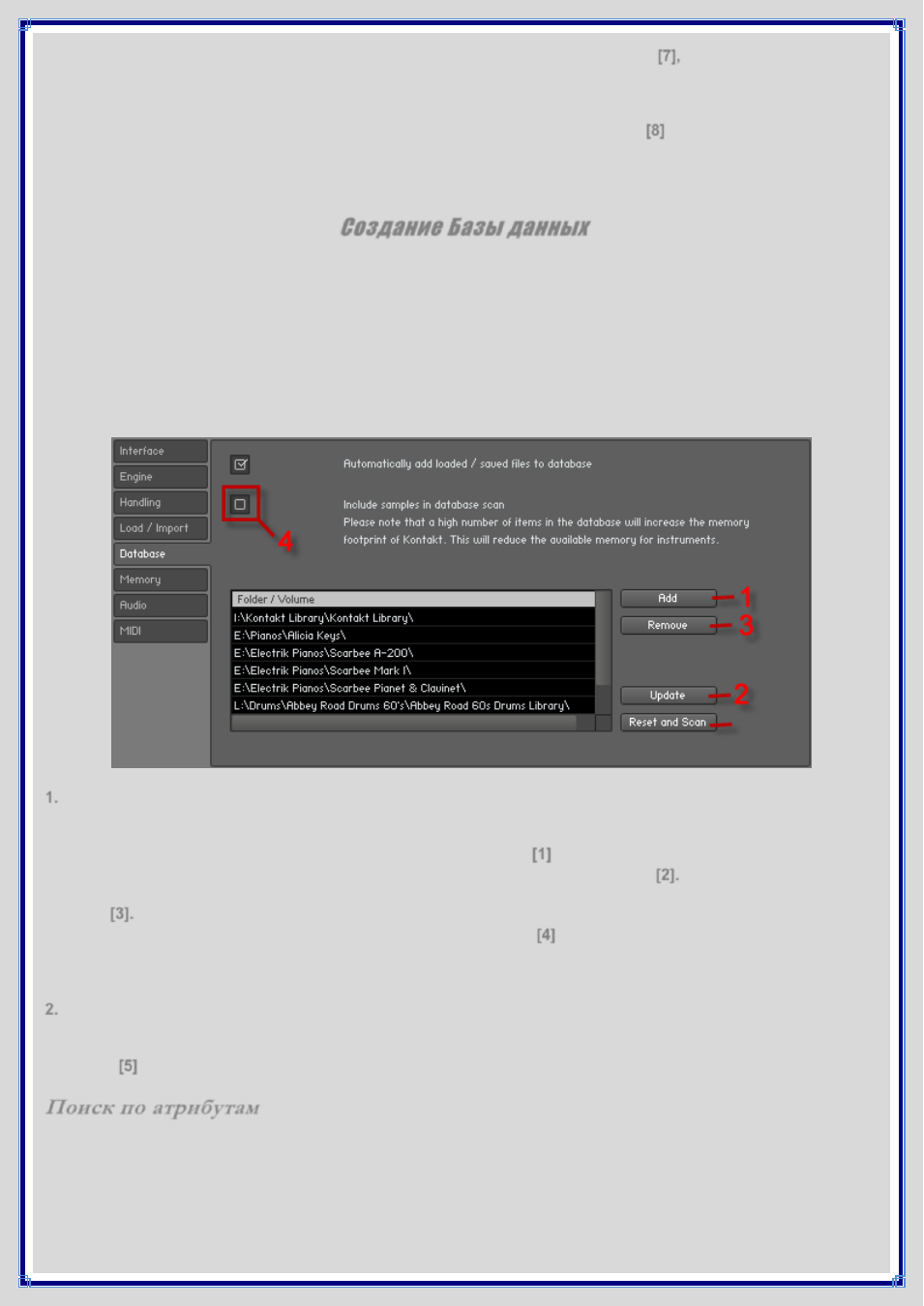
Между Списком Атрибутов и Списком Результатов расположена текстовая область
которая позволяет
[7],
осуществлять поиск по ключевым словам в текущем Списке Результатов. Примите во внимание, что текстовая
область только сужает поиск, который определяется выбранными элементами в Списке Атрибутов. Если Вы
хотите осуществлять поиск по ключевым словам в пределах всей Базы данных, необходимо сначала
удостовериться, что в Списке Атрибутов ничего не выбрано. Наконец, кнопка Edit внизу вкладки Database
[8]
подсвечивается всякий раз, когда Вы выбираете один или более элементов в Списке Результатов. Нажатие на
эту кнопку переключит вкладку Database в Режим редактирования, где Вы можете назначить атрибуты к
выбранному объекту или определить Ваши собственные атрибуты и установки атрибутов.
Создание Базы данных
Прежде, чем можно будет начать работу с Базой данных, необходимо заполнить ее содержанием, указать
KONTAKT разделы и папки Вашей файловой системы, которые содержат соответствующие файлы. После этого
KONTAKT отсканирует эти местоположения, добавляя при этом всю восстановленную информацию в Базу
данных. После этого KONTAKT при сохранении или загрузке файла будет автоматически обновлять содержание
Базы данных. Для этого требуется активирование опции Automatically Add Loaded / Saved Files to Database
диалога Options. В этом случае, ресканирование вручную потребуется только в случае коренных изменений
Вашей коллекции. Для того чтобы для сканирования включить в Базе данных все объекты на постоянной основе,
добавьте пути к этим объектам в список сканируемых местоположений на вкладке Database диалога Options.
Есть два различных способа добавления файлов в Базу данных:
Наиболее распространенный способ заключается в добавлении объектов в список сканируемых
1.
местоположений. Чтобы получить доступ к этому списку, нажмите на кнопку DB Options наверху вкладки Базы
данных, или откройте Диалог Options и перейдите на вкладку Database. В самом простом случае, просто укажите
путь к папке с Вашими библиотеками сэмплов через кнопку Add… на правой стороне списка. После этого,
[1]
необходимо вручную запустить сканирование обновления, нажав на кнопку Update
Если Вы хотите удалить
[2].
элемент из списка, таким образом, исключая его содержание из Базы данных, выделите его и нажмите на кнопку
Remove
По умолчанию, сэмплы (WAV или AIFF) KONTAKT в Базу данных по отдельности не добавляет. Тем
[3].
не менее, активировав опцию "Include Samples In Database Scan" на вкладке Database диалога Options
[4]
можно включить сэмплы в процесс сканирования. Это может быть полезно в тех случаях, когда Вы часто
создаете свои собственные Инструменты и хотите получить доступ к Вашим сэмплам через Базу данных. Во всех
остальных случаях мы рекомендуем оставить эту опцию не отмеченной.
Можно также указать Базе данных на папки, или даже добавить индивидуальные файлы, выбрав их в браузере
2.
файлов операционной системы и перетащить в Список Результатов. Примите во внимание, что любые
добавленные таким образом записи исчезнут из Базы данных при нажатии на кнопку Update или кнопку Reset
and Scan
Диалога Options.
[5]
П оиск по атрибутам
Как только Ваша коллекция была схематизирована Базой данных, можно приступать к поиску Инструментов,
Мультиинструментов, Банков, Групп, Пресетов, и, если Вы активировали соответствующую опцию на вкладке
Database
диалога Options - даже индивидуальных Сэмплов. Как упомянуто во введении этой главы, База данных
использует атрибуты метаданных, которые описывают различные важные характеристики файлов, вместо того,
чтобы просто ссылаться на эти файлы по их названиям. Среди прочих типов предварительно установленных
атрибутов Вы найдете следующие: